Nachdem Sie eine externe Festplatte benutzt haben, ist es wichtig, sie vor dem Abziehen „auszuwerfen“. Dieser Vorgang ermöglicht ein sicheres Trennen des Geräts und verhindert potenzielle Datenbeschädigungen oder Fehler, die durch ein einfaches Herausziehen entstehen könnten.
Es gibt verschiedene Methoden, um eine externe Festplatte sicher auszuwerfen, ohne Daten zu verlieren. Im Folgenden werden diese Methoden beschrieben und Anweisungen gegeben, was zu tun ist, wenn sich das Laufwerk nicht auswerfen lässt oder nicht erkannt wird.
Externe Festplatte auf dem Mac auswerfen
Das Auswerfen einer externen Festplatte kann auf verschiedene Arten erfolgen. Sobald das Laufwerk erfolgreich ausgeworfen wurde, kann es physisch getrennt werden. Die folgenden Schritte zeigen, wie Sie Ihre externe Festplatte, Ihren USB-Stick oder Ihre SD-Karte auf dem Mac auswerfen können:
Laufwerk auswählen
- Markieren Sie das gewünschte Laufwerk und wählen Sie im Menü „Datei“ die Option „Auswerfen“.
Über den Finder
- Öffnen Sie den „Finder“.
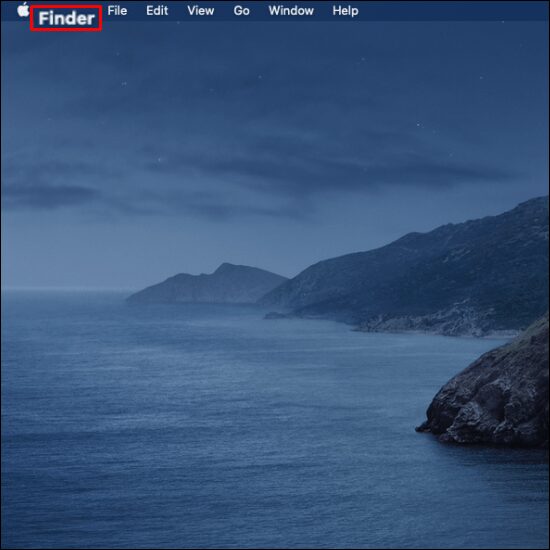
- Suchen Sie das externe Laufwerk und klicken Sie daneben auf „Auswerfen“.
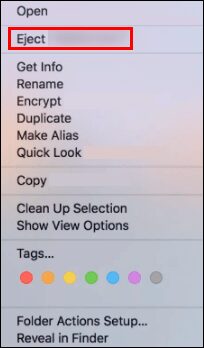
Per Papierkorb
- Ziehen Sie das Symbol der Festplatte vom Desktop in den „Papierkorb“.
Mögliche Gründe, warum eine externe Festplatte sich nicht auswerfen lässt
Wenn Sie eine Fehlermeldung wie „Das Volume konnte nicht ausgeworfen werden…“ erhalten, ist das Auswerfen fehlgeschlagen. Hier sind einige Ursachen:
- Das Laufwerk oder Dateien darauf werden gerade verwendet.
- Ein Programm greift auf das Laufwerk zu.
- Treiber oder Apps arbeiten im Hintergrund mit dem Laufwerk.
- Ein Datenschutzmechanismus verhindert das Auswerfen.
- Eine Malware-Infektion oder ein Virus könnte die Ursache sein.
Sollte sich Ihre externe Festplatte nicht auswerfen lassen, entfernen Sie sie nicht gewaltsam, um Datenverlust oder Beschädigungen zu vermeiden. Bevor Sie die folgenden Tipps ausprobieren, schließen Sie alle Programme oder Apps, die möglicherweise das Laufwerk nutzen.
Was tun, wenn das Auswerfen nicht möglich ist?
Hier sind fünf Methoden, um Probleme beim Auswerfen externer Festplatten zu beheben:
Apps beenden
Wenn sich eine externe Festplatte nicht auswerfen lässt, können laufende Programme oder Apps im Hintergrund das Problem verursachen. Mit dem „Aktivitätsmonitor“ können Sie diese Programme beenden und danach versuchen, das Laufwerk auszuwerfen. Der „Aktivitätsmonitor“ ist standardmäßig installiert und erfordert keinen zusätzlichen Download. Er dient zur Identifizierung und Überwachung von Prozessen, die auf bestimmten Laufwerken aktiv sind.
So beenden Sie Apps mit dem „Aktivitätsmonitor“:
- Öffnen Sie „Spotlight“ über das Lupensymbol in der oberen rechten Ecke.
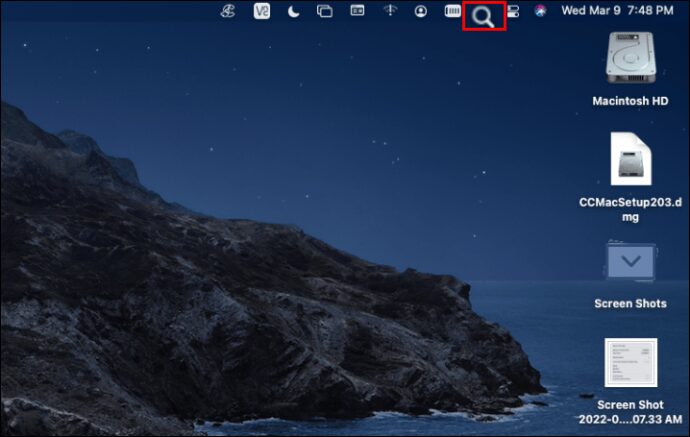
- Suchen Sie nach „Aktivitätsmonitor“ und öffnen Sie die App.
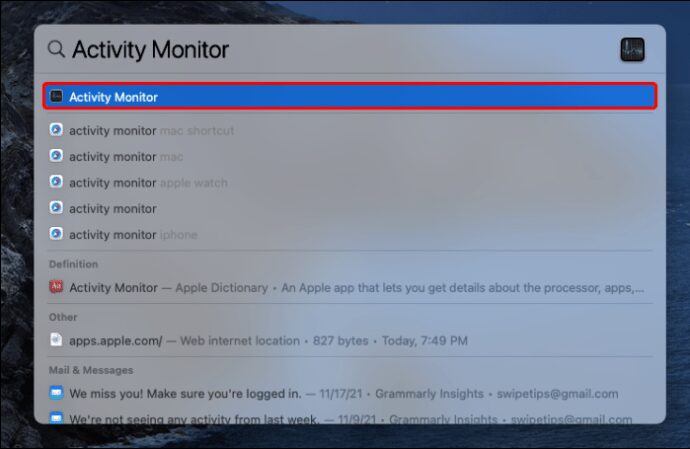
- Wählen Sie die Registerkarte „Festplatte“ und suchen Sie nach dem Prozess „QuickLookUIService“. Alternativ können Sie die Suchfunktion nutzen.
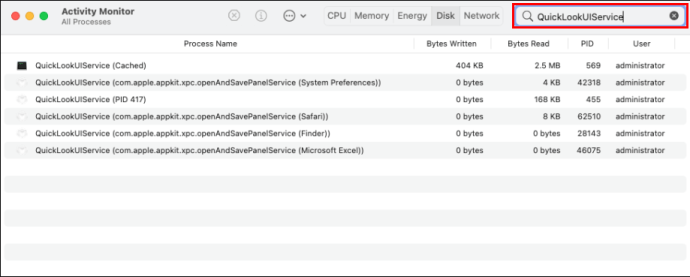
- Wählen Sie den Eintrag aus und klicken Sie oben links auf das „Beenden“-Symbol.
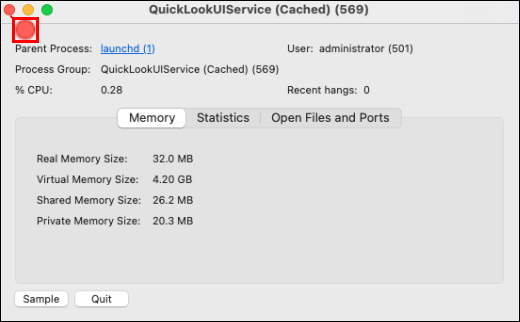
- Wählen Sie „Sofort beenden“, um den Prozess zu beenden.
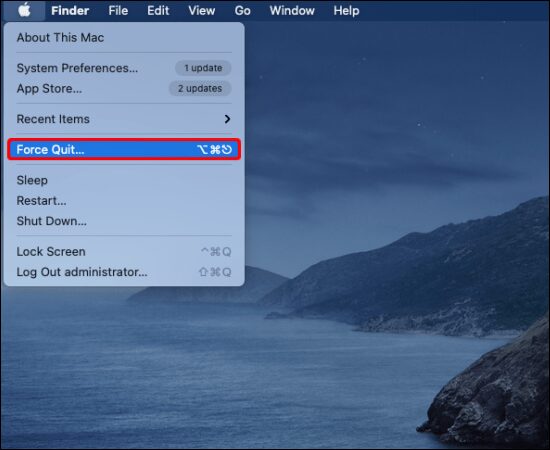
- Versuchen Sie nun erneut, die Festplatte auszuwerfen.

Ab- und wieder Anmelden
Wenn das Beenden von Apps nicht hilft, versuchen Sie, sich von Ihrem Apple-Konto abzumelden und wieder anzumelden. Folgen Sie diesen Schritten:
- Klicken Sie auf das Apple-Menü in der oberen linken Ecke und wählen Sie „Abmelden“.
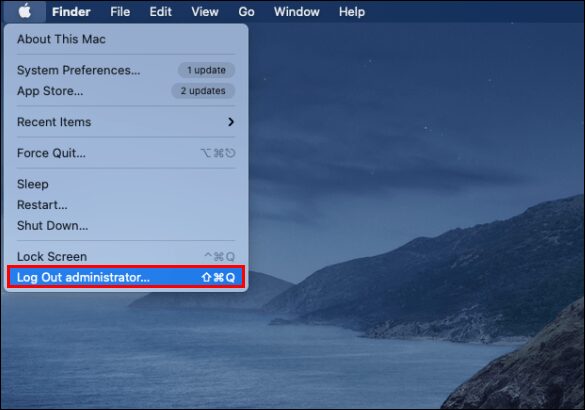
- Wählen Sie „Anmelden“ und geben Sie Ihre Anmeldedaten ein.
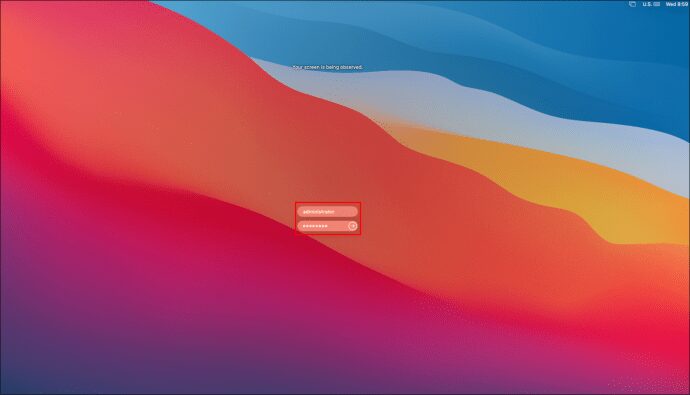
- Versuchen Sie nun erneut, die Festplatte auszuwerfen.

Herunterfahren oder Sofort Beenden
Sie können auch versuchen, den Mac herunterzufahren oder Programme sofort zu beenden, um das Auswerfen zu ermöglichen. Sichern Sie Ihre Arbeit und schließen Sie alle Programme, bevor Sie diese Methode anwenden:
- Klicken Sie auf das Apple-Menü oben links.
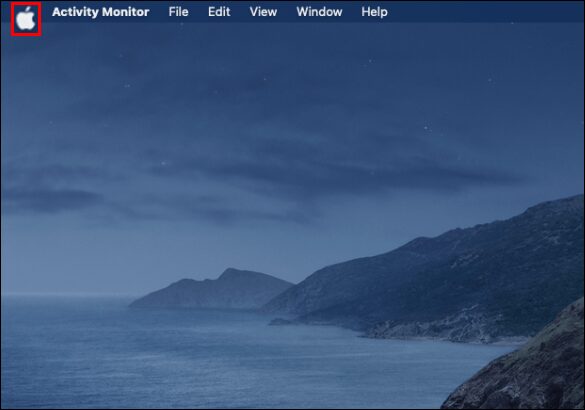
- Wählen Sie im Menü „Herunterfahren“ oder „Sofort beenden“.
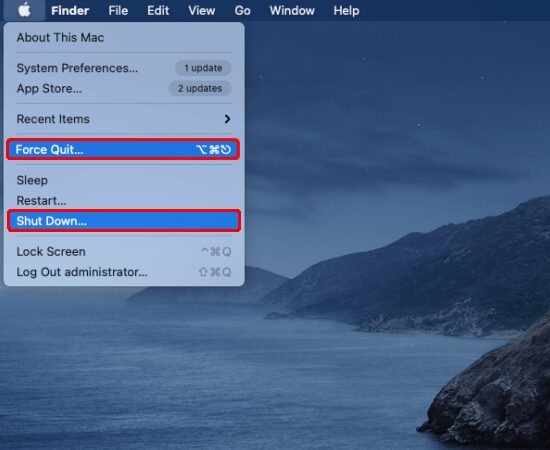
- Nach dem Herunterfahren des Macs können Sie die externe Festplatte trennen.

Auswerfen über das Terminal
Die Terminal-App ist ebenfalls standardmäßig installiert. Mit einem Befehl im Terminal kann das Laufwerk erzwungen ausgeworfen werden. Stellen Sie sicher, dass alle Ihre Dateien gespeichert sind und keine Programme im Hintergrund laufen, bevor Sie diese Methode anwenden. So beenden Sie die Festplatte mit dem Terminal:
- Klicken Sie auf das Apple-Menü und wählen Sie „Gehe zu“ und dann „Dienstprogramme“.
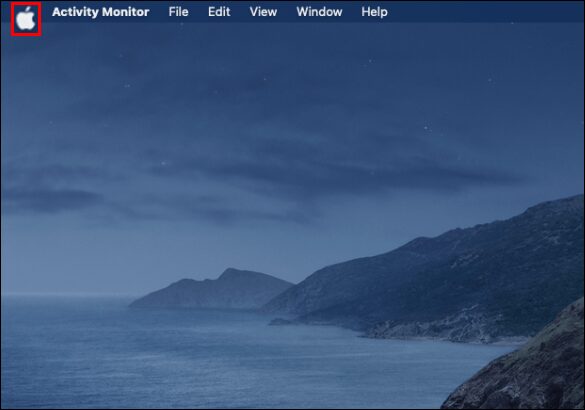
- Öffnen Sie „Terminal“.
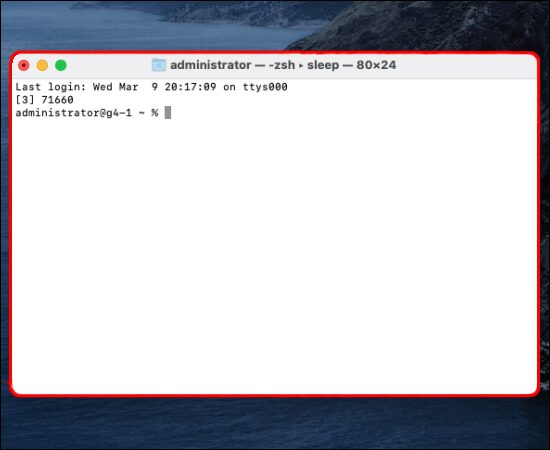
- Geben Sie folgende Befehle ein:
- diskutil list external
- diskutil eject Laufwerksnummer. (Ersetzen Sie „Laufwerksnummer“ durch die entsprechende Nummer Ihrer externen Festplatte).
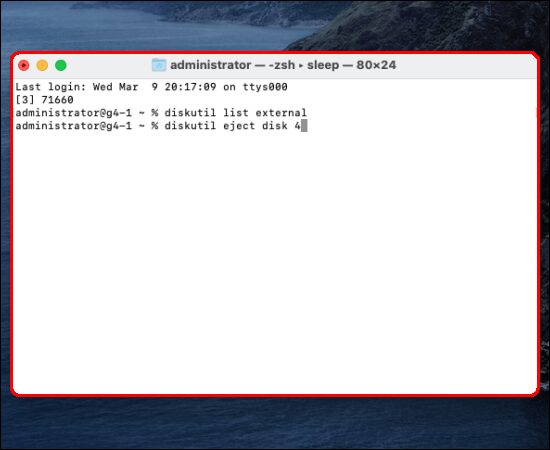
Ihr Mac sollte das Laufwerk nun sicher auswerfen, ohne die Dateien zu beeinträchtigen.
Häufig gestellte Fragen
Warum wird meine externe Festplatte nicht im Finder angezeigt?
Wenn Ihre externe Festplatte nach dem Anschließen nicht erkannt wird, sind meist einige Änderungen in den Einstellungen notwendig. Manchmal kann es aber auch an schwerwiegenderen Ursachen, wie einer unzureichenden Stromversorgung, liegen. Führen Sie die folgenden Schritte aus, um Ihre Festplatte im Finder anzeigen zu lassen:
1. Gehen Sie im Finder zum Menü „Einstellungen“.
2. Wählen Sie unter „Allgemein“ die Option „Externe Festplatten“, um diese auf dem Desktop anzuzeigen.
Auf der Registerkarte der Seitenleiste können Sie auswählen, welche Ordner und Geräte in der linken Spalte des Finder-Fensters sichtbar sein sollen.
Wie repariere ich eine defekte externe Festplatte?
Der häufigste Grund, warum eine externe Festplatte erkannt, aber nicht zugänglich ist, liegt an einem Problem mit dem Dateisystem. Um dies zu beheben, verwenden Sie das Tool „Erste Hilfe“. Dieses Tool sucht nach Fehlern und behebt sie. Es hilft bei Problemen beim Starten von HDs und externen Laufwerken. So führen Sie „Erste Hilfe“ aus:
1. Öffnen Sie das „Festplattendienstprogramm“ entweder über Spotlight oder via „Finder“ -> „Gehe zu“ -> „Dienstprogramme“.
2. Wählen Sie Ihre Festplatte aus, gehen Sie zur Registerkarte „Erste Hilfe“ und klicken Sie auf „Ausführen“, um die Diagnose zu starten.
Sichere Trennung der externen Festplatte
Der sicherste Weg, Ihrem Mac mitzuteilen, dass Sie ein externes Gerät nicht mehr benötigen, ist das vorherige Auswerfen. Dadurch wird sichergestellt, dass Ihr Mac nicht mehr auf das Gerät zugreift, und die Dateien sowie das Gerät selbst bleiben unversehrt.
Es gibt verschiedene Wege, um eine externe Festplatte auszuwerfen. Sie können sie direkt auf dem Desktop auswählen und auf „Auswerfen“ klicken, diese Option im Finder nutzen oder das Symbol in den Papierkorb ziehen. Sollten diese Standardmethoden nicht funktionieren, stehen alternative Methoden wie das „Terminal“ zur Verfügung.
Was sind Ihre Erfahrungen mit macOS? Teilen Sie uns Ihre Vorlieben und Abneigungen im Kommentarbereich mit.